Er kunnen een aantal redenen zijn waarom iemand op afstand toegang zou willen krijgen tot een pc of Mac vanaf een iPhone. Misschien wilt u vanuit kantoor toegang krijgen tot een presentatiebestand dat u thuis op uw pc of Mac had voorbereid; of misschien wil je snel het wachtwoord bekijken voor een webservice die je had opgeslagen in de webbrowser van je computer, of misschien wil je je vriend helpen bij het oplossen van problemen met zijn/haar pc of Mac.
Er zijn tal van toepassingen en diensten om u te helpen op afstand toegang te krijgen tot een computer, maar als het gaat om bediening op afstand, presteert TeamViewer beter dan zijn concurrenten vanwege zijn snelheid, functies en gebruiksvriendelijke interface. Het beste van TeamViewer is dat het helemaal gratis is voor persoonlijk en niet-commercieel gebruik.
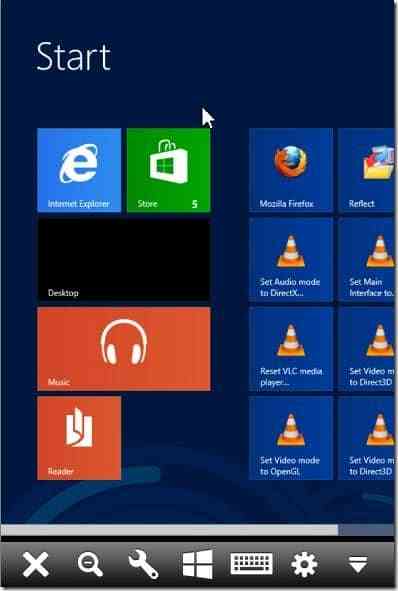
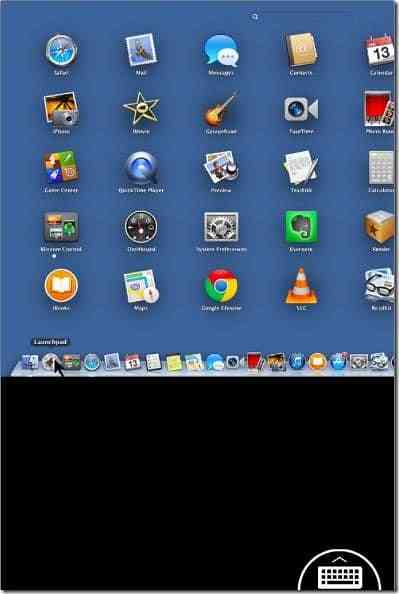
Aangezien TeamViewer beschikbaar is voor Windows, Mac, iOS, Windows Phone en Android, hebt u eenvoudig toegang tot uw pc of Mac vanaf uw iPhone door deze op zowel uw computer als iPhone te installeren.
Toegang krijgen tot uw pc/Mac vanaf een iPhone met TeamViewer is uiterst eenvoudig. Volg gewoon de onderstaande instructies om uw pc op afstand te openen en te bedienen vanaf uw iPhone.
Als dit de eerste keer is dat u vanaf de iPhone toegang probeert te krijgen tot uw pc of Mac, moet u eerst TeamViewer zowel op uw iPhone als op de computer installeren. Merk op dat om toegang te krijgen tot uw pc of Mac vanaf uw iPhone, TeamViewer op uw pc of Mac moet draaien.
Als u TeamViewer al op uw iPhone en pc/Mac hebt geïnstalleerd, kunt u doorgaan naar stap 3.
Stap 1: Installeer TeamViewer op uw iPhone en op uw pc waartoe u op afstand toegang wilt hebben vanaf uw iPhone. Op uw iPhone kunt u de app store openen (iTunes-link om in webbrowser te bekijken), zoeken naar TeamViewer-afstandsbediening en vervolgens hetzelfde installeren. U kunt TeamViewer 9 voor uw pc hier downloaden.
Stap 2: Start TeamViewer op uw pc en start het vervolgens op uw iPhone. Als u al op uw pc en iPhone hebt geïnstalleerd, zorg er dan voor dat uw apparaten zijn verbonden met internet en dat TeamViewer zowel op pc als op iPhone wordt uitgevoerd.
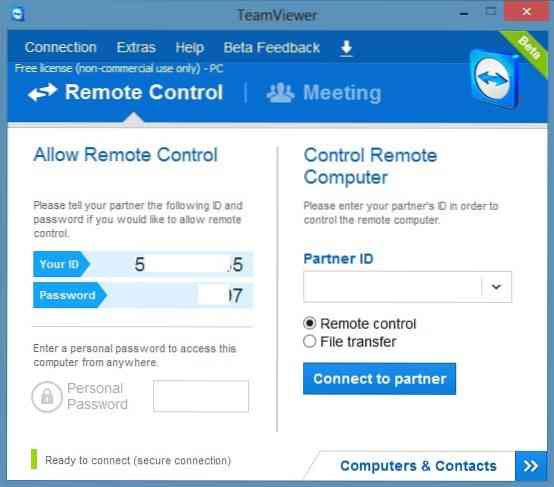
Stap 3: Voer de TeamViewer-ID in die op uw pc op uw iPhone wordt weergegeven en voer vervolgens het TeamViewer-wachtwoord in dat net onder de TeamViewer-ID op uw iPhone wordt weergegeven om op afstand toegang te krijgen tot uw pc.
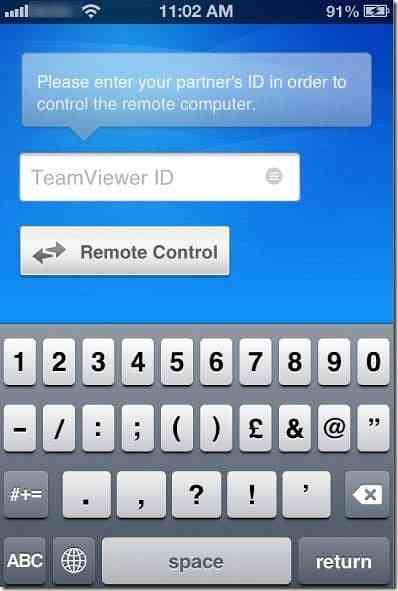
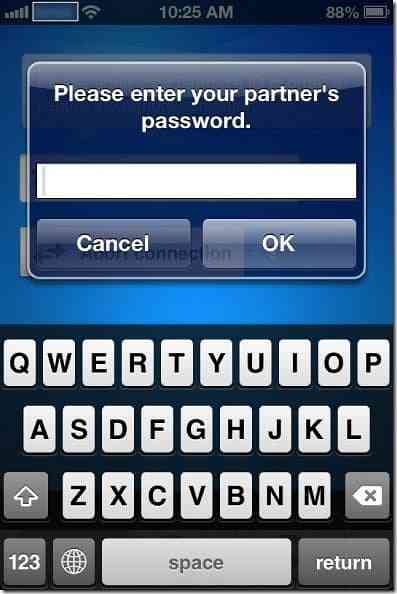
OPMERKING: TeamViewer heeft dezelfde ID en hetzelfde wachtwoord voor uw computer, tenzij u deze zelf wijzigt. Dat wil zeggen, als u eenmaal de ID en het wachtwoord van uw TeamViewer op uw pc weet, kunt u eenvoudig een verbinding tot stand brengen tussen pc/Mac en uw iPhone, zolang TeamViewer op uw computer en iPhone draait.
Stap 4: Op uw iPhone ziet u instructies voor het klikken, rechtsklikken, zoomen, scrollen en slepen en neerzetten van bestanden op uw pc/Mac, rechtstreeks vanaf uw iPhone. Tik op de knop Doorgaan om het scherm van je pc op je iPhone te zien. Dat is het!
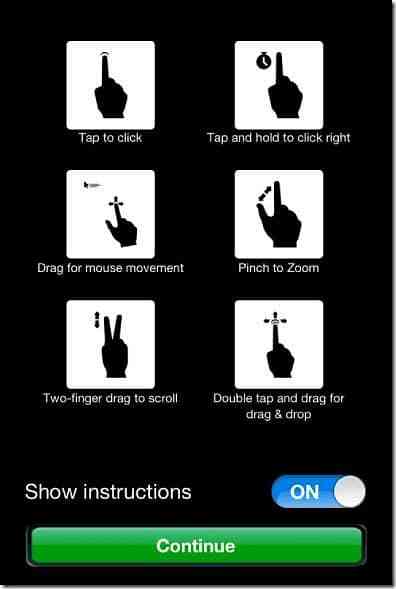
Als u op uw iPhone op het kleine toetsenbordpictogram tikt dat in de rechterbenedenhoek van het scherm verschijnt, worden instellingen, sluiten, zoomen, starten en toetsenbordpictogrammen weergegeven.
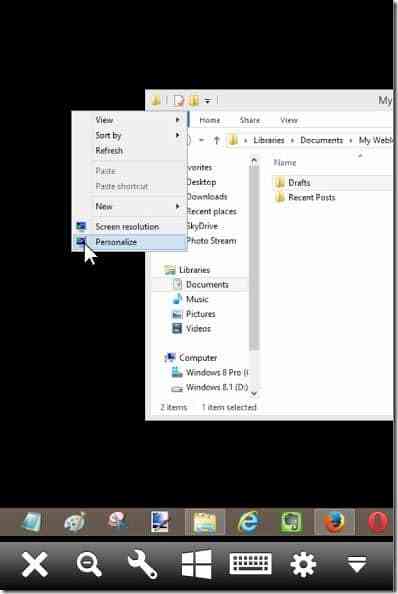
Hoe u een TeamViewer-sessie opneemt, hoe u op afstand afdrukt met TeamViewer en hoe u de instellingen voor toegangscontrole van TeamViewer wijzigt, kan ook voor u interessant zijn.
 Phenquestions
Phenquestions


